ATEM MiniはBlackmagic Design社から発売されたスイッチャーで、35,800円の低価格ながら、4つのHDMI入力を搭載し、直感的かつ使い勝手の良いデザインで操作可能、YouTubeやFacebook Live、Skypeなどのサービス/ソフトウェアを介して、誰でもマルチカム・プロダクションをライブ配信でる製品で、世界中で品切れが起こっています。
(2019年11月22日現在、発注後の納期は2ヶ月後だそうです。)
株式会社PANDASTUDIO.TVでは、そんなATEM Mini をいち早く入手しましたので、使い方をご紹介いたします。
ATEM Mini の使い方 ソフトウェアのダウンロードとインストール
まず、ブラックマジックデザイン社のWebサイトにアクセスし、ソフトウェアをダウンロードしましょう。
無くても使えないことはないですが、細かな追い込みなどにはソフトウェアコントロールが必要となります。特に、マクロやクロマキーを使い方には必須です。
ブラックマジックデザイン社のWebサイトのサポートのところATEMと打ち込みます。
「もしかして」の欄に色々出てきますので、ATEM Mini をクリックします。
ATEMスイッチャー8.1アップデートというのが出てきますので、これをお使いのOSに合わせてダウンロードします。
僕の場合は Windows です。
ここ、いろいろ登録する項目がありますが、「ダウンロードのみ」というのもありますので、お急ぎの場合はこっちをクリックしてください。
ソフトウェアがダウンロードされますね1.7 GBあるので少々お待ちください。
このフォルダーがダウンロードしたものを解凍したものになります。
インストールATEMバージョン8.1
(※記事執筆時のものなので、もっと新しいバージョンが出てるかもしれません)
これをクリックしてインストールします。
また、解凍したフォルダにはマニュアルがあります。
インストールが終わるまでしばし待ちます。
はい、こんな感じでフィニッシュになります。たまにインストールの途中で「 windows に対して変更を加えますか?」といったようなメッセージが出ますが、この場合は、はいをクリックしてください。
ATEM ソフトウェア コントロールの起動
ATEM ソフトウェア コントロール の インストール が終わりました。
そうするとATEM ソフトウェア コントロール とATEM SETUP がメニューに表示されています 。
ATEM Mini と パソコン をUSB-Cケーブルでつないでいれば、こういうふうにATEM SETUP が認識され、こんな 画面 が 立ち上がります。↓
このATEM SETUP から ソフトウェア コントロール を立ち上げることが可能です。
この方法の場合、LANの設定はいらない です
実際 、この動画のスイッチング等の制御もソフトウェアコントロールでやっています 。
FTB(フェードトゥブラック)という画面を黒くするボタンがあるので押してみましょう。
黒くなりますよね。
こんな感じで制御を行うことが可能です。
📱ひとつで会員登録が簡単完結!
5,500円(税込)以上のご利用で全国 送料無料!🚛💨
ATEM Mini を使ってみよう!シリーズはこちら
 ATEM Mini を使ってみよう!(1)ソフトウェアのインストールとソフトウェアコントロールパネル
ATEM Mini を使ってみよう!(1)ソフトウェアのインストールとソフトウェアコントロールパネル
 ATEM Mini を使ってみよう!(2)ATEM Mini とPCをLANケーブルで繋いでソフトウェアコントロール
ATEM Mini を使ってみよう!(2)ATEM Mini とPCをLANケーブルで繋いでソフトウェアコントロール
 ATEM Mini を使ってみよう!(3)ATEM Mini を使った画面の切り替え
ATEM Mini を使ってみよう!(3)ATEM Mini を使った画面の切り替え
 ATEM Mini を使ってみよう!(4)ATEM Mini のパネルでできる音声操作
ATEM Mini を使ってみよう!(4)ATEM Mini のパネルでできる音声操作
 ATEM Mini を使ってみよう!(5)ATEM Mini のPinP機能(ピクチャーインピクチャー機能)について
ATEM Mini を使ってみよう!(5)ATEM Mini のPinP機能(ピクチャーインピクチャー機能)について
 ATEM Mini を使ってみよう!(6) ATEM Mini のクロマキー機能
ATEM Mini を使ってみよう!(6) ATEM Mini のクロマキー機能

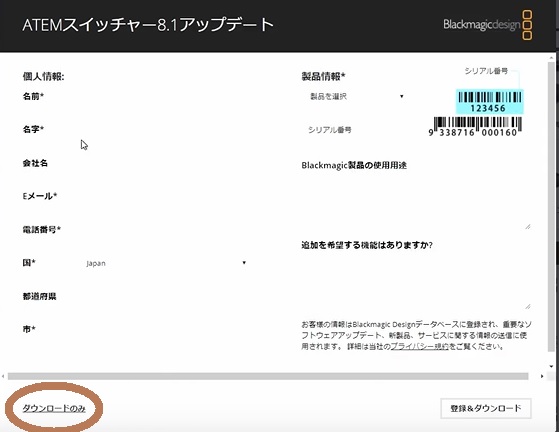
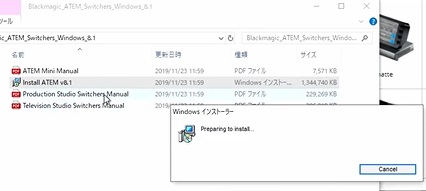
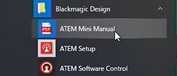
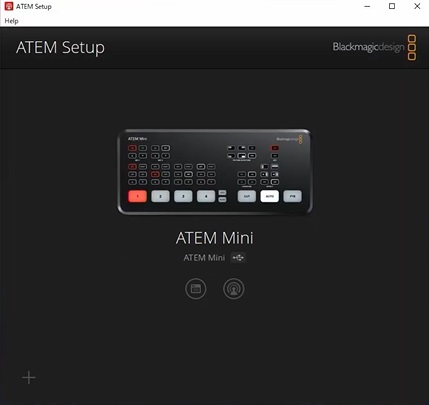

コメントを残す